本文介绍如何在 GPU 云服务器实例上部署及使用 TACO-Training。
说明事项
目前 TACO-Training 仅支持 GPU 云服务器。
目前 TACO-Training 的三个加速组件已集成至同一个 Docker 镜像中,拉取镜像地址如下:
ccr.ccs.tencentyun.com/qcloud/taco-training:cu112-cudnn81-py3-0.3.2
操作步骤
实例环境准备
1. 参考购买 NVIDIA GPU 实例创建至少两台实例。其中:
实例:推荐选择 计算型 GT4 实例 GT4.41XLARGE948 八卡机型。
镜像:请选择 CentOS 7.8或 Ubuntu 18.04及以上版本。并勾选“后台自动安装GPU驱动”,使用自动安装功能安装 GPU 驱动。
CUDA 及 cuDNN 的自动安装非本次部署的必选项,您可根据实际情况选择。如下图所示:
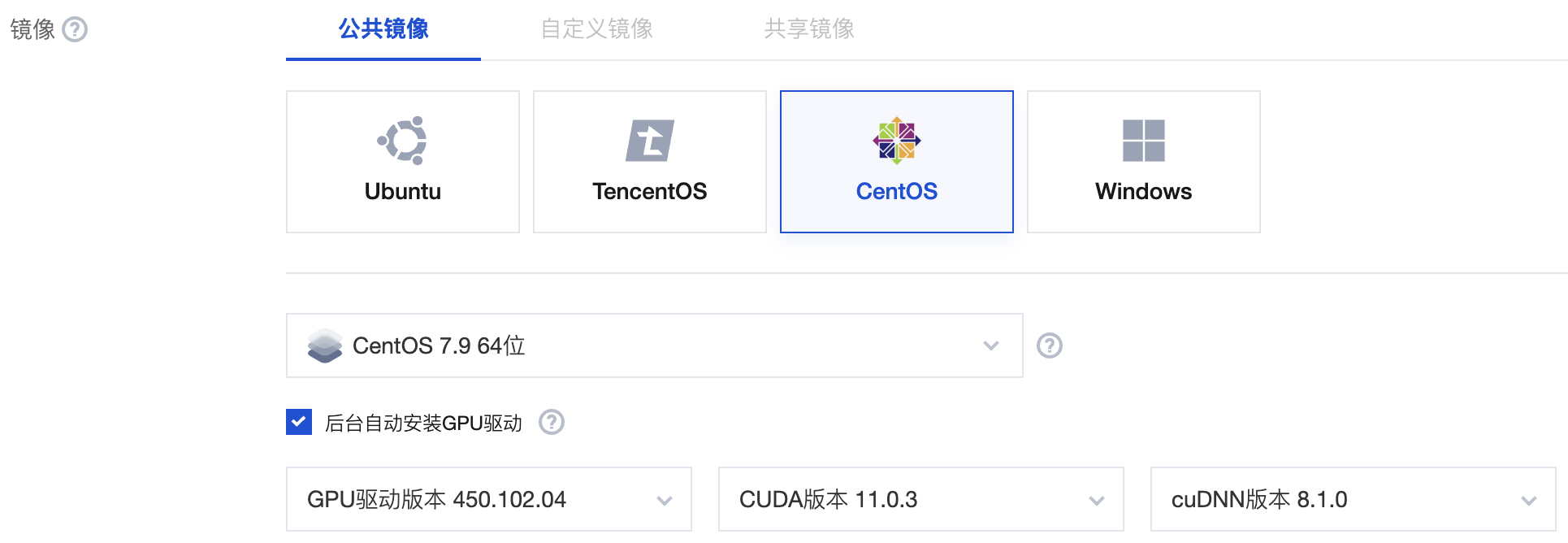
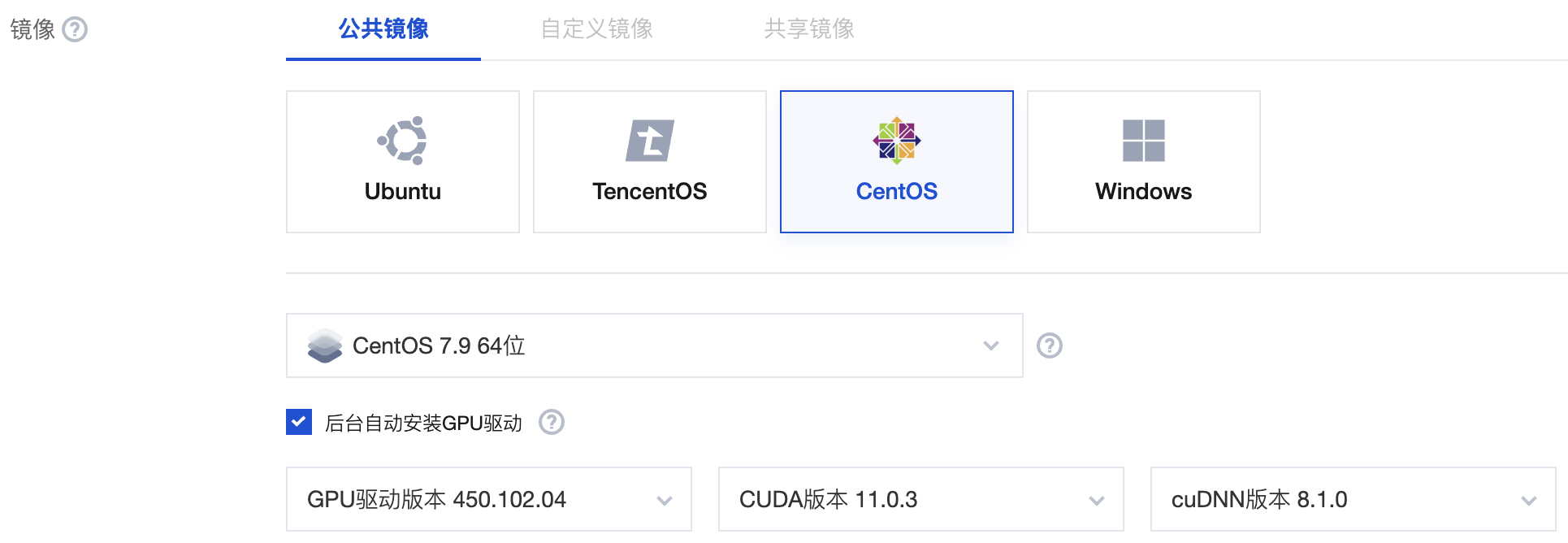
系统盘:考虑到 Docker 镜像的大小以及训练中间状态文件的存储,推荐配置100G以上的系统盘。
2. 请对应实例的操作系统类型,参考以下文档安装 Docker。
操作系统 | 说明 |
CentOS | |
Ubuntu |
3. 安装 nvidia-docker,详情请参见 NVIDIA 官方文档 - 安装nvidia-docker。
使用 TTF
安装
1. 以 root 用户身份执行以下命令,通过 Docker 镜像的方式安装 TTF。
docker pull ccr.ccs.tencentyun.com/qcloud/taco-training:cu112-cudnn81-py3-0.3.2
2. 执行以下命令,启动 Docker。
docker run -it --rm --gpus all --shm-size=32g --ulimit memlock=-1 --ulimit stack=67108864 --name ttf1.15-gpu ccr.ccs.tencentyun.com/qcloud/taco-training:cu112-cudnn81-py3-0.3.2
3. 执行以下命令,查看 TTF 版本。
pip show ttensorflow
模型适配
动态 embedding
TF 原生的静态 embedding 及 TTF 提供的动态 embedding 代码如下:
deep_dynamic_variables = tf.get_variable(name="deep_dynamic_embeddings",initializer=tf.compat.v1.random_normal_initializer(0, 0.005),shape=[100000000, self.embedding_size])deep_sparse_weights = tf.nn.embedding_lookup(params=deep_dynamic_variables,ids=ft_sparse_val,name="deep_sparse_weights")deep_embedding = tf.gather(deep_sparse_weights, ft_sparse_idx)deep_embedding = tf.reshape(deep_embedding,shape=[self.batch_size, self.feature_num * self.embedding_size])
deep_dynamic_variables = tf.dynamic_embedding.get_variable(name="deep_dynamic_embeddings",initializer=tf.compat.v1.random_normal_initializer(0, 0.005),dim=self.embedding_size,devices=["/{}:0".format(FLAGS.device)],init_size=100000000)deep_sparse_weights = tf.dynamic_embedding.embedding_lookup(params=deep_dynamic_variables,ids=ft_sparse_val,name="deep_sparse_weights")deep_embedding = tf.gather(deep_sparse_weights, ft_sparse_idx)deep_embedding = tf.reshape(deep_embedding,shape=[self.batch_size, self.feature_num * self.embedding_size])
对比后可查看 TTF 主要对以下两部分内容进行了替换,使用非常简单:
embedding 使用
tf.dynamic_embedding.get_variable,详情请参见 tensorflow 动态 embedding 说明文档。lookup 使用
tf.dynamic_embedding.embedding_lookup,详情请参见 tensorflow 动态 embedding 说明文档。混合精度
混合精度既可以通过代码对优化器进行重写,也可通过修改环境变量实现。如下所示:
代码修改的方式
opt = tf.train.experimental.enable_mixed_precision_graph_rewrite(opt)
环境变量的方式
export TF_ENABLE_AUTO_MIXED_PRECISION=1
TTF 混合精度在 imagenet 数据集上训练 resnet50 的 loss 变化曲线示例。如下图所示:
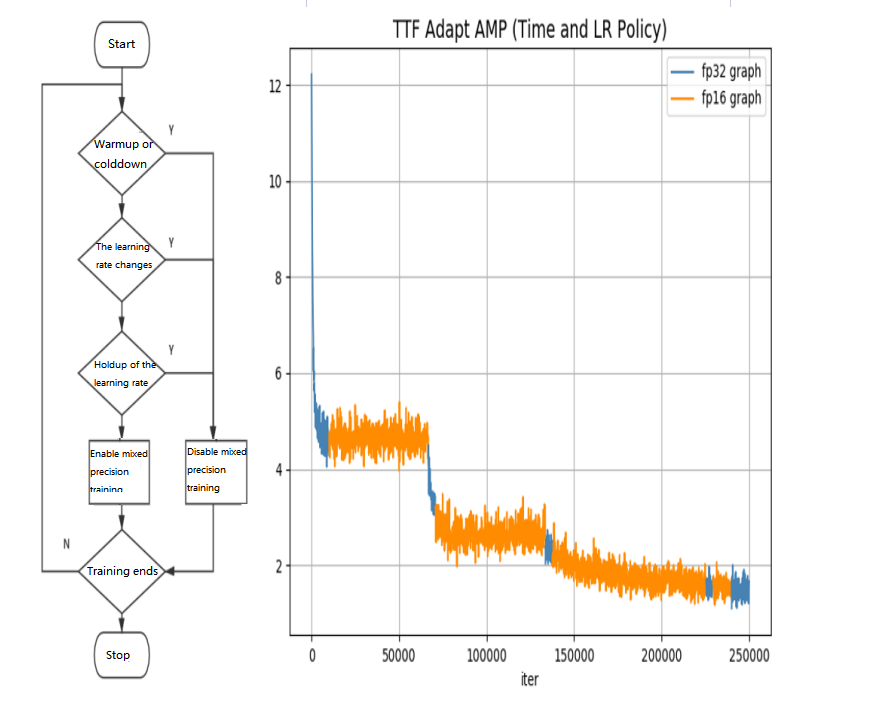
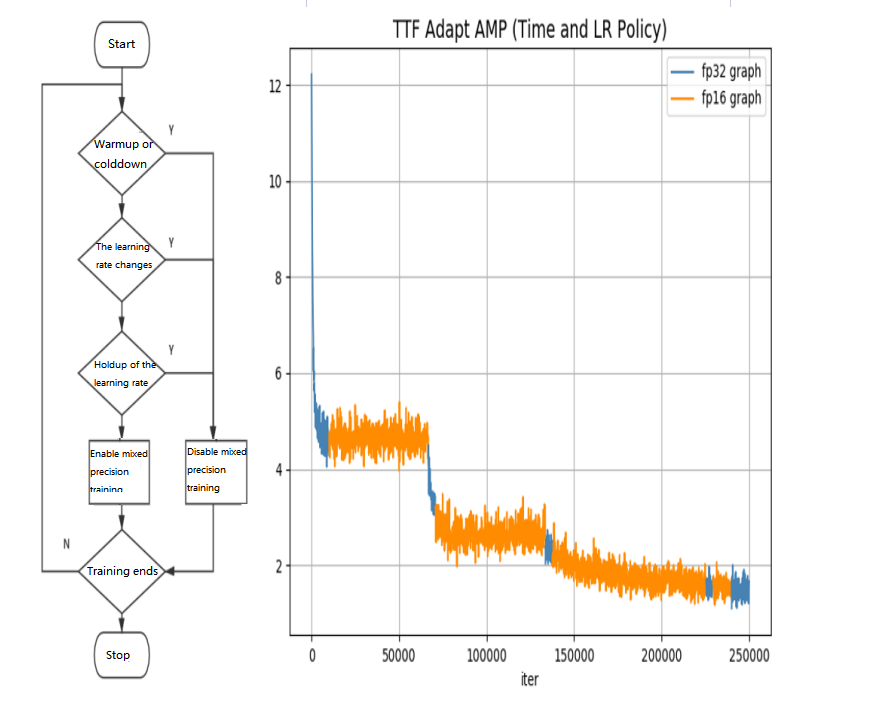
XLA
XLA 既可以通过代码进行配置,也可以通过环境变量设置。如下所示:
代码修改的方式
config = tf.ConfigProto()config.graph_options.optimizer_options.global_jit_level = tf.OptimizerOptions.ON_1sess = tf.Session(config=config)
环境变量的方式
TF_XLA_FLAGS=--tf_xla_auto_jit=1
Demo
在运行 Demo 前:
1. 执行以下命令,进入 demo 目录。
cd /opt/dynamic-embedding-demo
2. 执行以下命令,下载数据集。
bash download_dataset.sh
您可根据以下 Demo,快速了解并使用 TTF。
benchmark
此 Demo 用来对比测试动态 embedding 和原生静态 embedding 的性能:
#进入benchmark目录cd benchmark#按照默认配置运行python train.py#每次修改batch size,需要将本地数据集缓存文件删掉rm -f .index .data-00000-of-00001python train.py --batch_size=16384#分别使用静态embedding和动态embedding进行DeepFM模型训练python train.py --batch_size=16384 --is_dynamic=Falsepython train.py --batch_size=16384 --is_dynamic=True#调整Deep部分的fc层数python train.py --batch_size=16384 --dnn_layer_num=12
ps
此 Demo 用来展示如何在 ps 模式下使用动态 embedding:
cd ps && bash start.sh
Estimator
此 Demo 用来展示如何在 Estimator 模式下使用动态 embedding:
cd estimator && bash start.sh
使用 LightCC
安装
1. 以 root 用户身份执行以下命令,通过 Docker 镜像的方式安装 LightCC。
docker pull ccr.ccs.tencentyun.com/qcloud/taco-training:cu112-cudnn81-py3-0.3.2
2. 执行以下命令,启动 Docker。
docker run --network host -it --rm --gpus all --privileged --shm-size=32g --ulimit memlock=-1 --ulimit stack=67108864 --name lightcc ccr.ccs.tencentyun.com/qcloud/taco-training:cu112-cudnn81-py3-0.3.2
3. 执行以下命令,查看 LightCC 版本。
pip show light-horovod
注意:
当使用内核协议栈进行 NCCL 网络通信,或未配置好 HARP 协议栈的运行环境时,需要将镜像内部的
/usr/lib/x86_64-linux-gnu/libnccl-net.so 文件移动到系统 lib 库目录之外(例如 /root 目录下)。该 lib 库中在 init 时会检查特定目录下的 HARP 配置文件是否存在,如果不存在程序会报错。环境变量配置
下表为 LightCC 相关环境变量说明,请按需进行配置。
环境变量 | 默认值 | 说明 |
LIGHT_2D_ALLREDUCE | 0 | 是否使用 2D-Allreduce 算法 |
LIGHT_INTRA_SIZE | 8 | 2D-Allreduce 组内 GPU 数 |
LIGHT_HIERARCHICAL_THRESHOLD | 1073741824 | 2D-Allreduce 的阈值,单位是字节,小于等于该阈值的数据才使用 2D-Allreduce |
LIGHT_TOPK_ALLREDUCE | 0 | 是否使用 TOPK 压缩通信 |
LIGHT_TOPK_RATIO | 0.01 | 使用 TOPK 压缩的比例 |
LIGHT_TOPK_THRESHOLD | 1048576 | TOPK 压缩的阈值,单位是字节,大于等于该阈值的数据才使用topk压缩通信 |
LIGHT_TOPK_FP16 | 0 | 压缩通信的 value 是否转为 FP16 |
Demo
1. 创建两台 GPU 实例后,依次按照上述步骤安装 LightCC 并配置环境变量。
2. 在容器中依次执行以下命令,对两台实例进行 SSH 免密处理。
#允许root使用ssh服务,并启动服务(默认端口:22)sed -i 's/#PermitRootLogin prohibit-password/PermitRootLogin yes/' /etc/ssh/sshd_configservice ssh start && netstat -tulpn
#修改容器内ssh默认端口为2222,防止与host冲突sed -i 's/#Port 22/Port 2222/' /etc/ssh/sshd_configservice ssh restart && netstat -tulpn
#设置root passwdpasswd root
#产生ssh keyssh-keygen
#配置ssh使其默认使用2222端口#创建 ~/.ssh/config,并添加以下内容,保存退出#注意:这里使用的ip是两台机器`ifconfig eth0`显示的ipHost gpu1hostname 10.0.2.8port 2222Host gpu2hostname 10.0.2.9port 2222
#两台机器互相免密,同时本机对自己做免密ssh-copy-id gpu1ssh-copy-id gpu2
#测试是否建立成功免密ssh gpu1ssh gpu2
3. 执行以下命令,下载 Horovod 的 benchmark 测试脚本。
wget https://raw.githubusercontent.com/horovod/horovod/master/examples/tensorflow/tensorflow_synthetic_benchmark.py
4. 执行以下命令,开始 ResNet50的多机训练 benchmark。
/usr/local/openmpi/bin/mpirun -np 16 -H gpu1:8,gpu2:8 --allow-run-as-root -bind-to none -map-by slot -x NCCL_ALGO=RING -x NCCL_DEBUG=INFO -x HOROVOD_MPI_THREADS_DISABLE=1 -x HOROVOD_FUSION_THRESHOLD=0 -x HOROVOD_CYCLE_TIME=0 -x LIGHT_2D_ALLREDUCE=1 -x LIGHT_TOPK_ALLREDUCE=1 -x LIGHT_TOPK_THRESHOLD=2097152 -x LD_LIBRARY_PATH -x PATH -mca btl_tcp_if_include eth0 python3 tensorflow_synthetic_benchmark.py --model=ResNet50 --batch-size=256
此处命令参数针对八卡机型,如果有其他配置则需修改
-np 和 -H 参数。其他主要参数说明如下:NCCL_ALGO=RING:选择 NCCL 中的通信算法为 ring 算法。NCCL_DEBUG=INFO:开启 NCCL 中的 debug 输出。-mca btl_tcp_if_include eth0:选择 eth0 设备作为 MPI 多机通信的网络设备。在有多个网卡时需要特殊指定,有些网卡无法通信,不指定 MPI 选到无法通信的网卡会产生报错。两台 GT4.41XLARGE948 实例下 LightCC 多机训练 benchmark 的吞吐率参考数据,如下表所示:
机型:CVM GT4.41XLARGE948(A100*8 + 50G VPC) GPU 驱动:460.27.04 容器:ccr.ccs.tencentyun.com/qcloud/taco-training:cu112-cudnn81-py3-0.3.2 | ||
network | ResNet50 Throughput(images/sec) | |
| horovod 0.21.3 | lightcc 3.0.0 |
NCCL + HRAP | 8970.7 | 10229.9 |
NCCL + kernel socket | 5421.9 | 7183.5 |
使用 HARP
实例环境准备
1. 以 root 用户身份执行以下命令,修改内核的 cmdline,配置50G大页内存。
sed -i '/GRUB_CMDLINE_LINUX/ s/"$/ default_hugepagesz=1GB hugepagesz=1GB hugepages=50"/' /etc/default/grub
注意:
针对八卡机器可配置 hugepages=50,其他机型建议按照 hugepages=(卡数 × 5+10)进行配置。
2. 结合实际使用的操作系统版本,执行以下命令,使配置生效并重启实例。
sudo update-grub2 && sudo reboot
sudo grub2-mkconfig -o /boot/grub2/grub.cfg && sudo reboot
3. 绑定弹性网卡,弹性网卡数量为 GPU 卡数量。具体步骤如下:
3.1 登录 云服务器控制台,选择实例所在行右侧的更多 > IP/网卡 > 绑定弹性网卡。
3.2 在弹出的“绑定弹性网卡”窗口中,按需选择绑定已创建的网卡,或新建弹性网卡并绑定。
3.3 单击确定即可完成绑定。
4. 执行以下命令,初始化配置信息。
curl -s -L http://mirrors.tencent.com/install/GPU/taco/harp_setup.sh | bash
若输入结果包含 "Set up HARP successfully",并且
/usr/local/tfabric/tools/config 目录下已生成配置文件 ztcp*.conf,则表示配置成功。安装
1. 以 root 用户身份执行以下命令,通过 Docker 镜像的方式安装 HARP。
docker pull ccr.ccs.tencentyun.com/qcloud/taco-training:cu112-cudnn81-py3-0.3.2
2. 执行以下命令,启动 Docker。
docker run -it --rm --gpus all --privileged --net=host -v /sys:/sys -v /dev/hugepages:/dev/hugepages -v /usr/local/tfabric/tools:/usr/local/tfabric/tools ccr.ccs.tencentyun.com/qcloud/taco-training:cu112-cudnn81-py3-0.3.2
Demo
1. 创建两台 GPU 实例后,依次按照上述步骤配置实例环境并安装 HARP。
2. 在 Docker 中依次执行以下命令,对两台实例进行 SSH 免密处理。
#允许root使用ssh服务,并启动服务(默认端口:22)sed -i 's/#PermitRootLogin prohibit-password/PermitRootLogin yes/' /etc/ssh/sshd_configservice ssh start && netstat -tulpn
#修改容器内ssh默认端口为2222,防止与host冲突sed -i 's/#Port 22/Port 2222/' /etc/ssh/sshd_configservice ssh restart && netstat -tulpn
#设置root passwdpasswd root
#产生ssh keyssh-keygen
#配置ssh使其默认使用2222端口#创建 ~/.ssh/config,并添加以下内容,保存退出#注意:这里使用的ip是两台机器`ifconfig eth0`显示的ipHost gpu1hostname 10.0.2.8port 2222Host gpu2hostname 10.0.2.9port 2222
#两台机器互相免密,同时本机对自己做免密ssh-copy-id gpu1ssh-copy-id gpu2
#测试是否建立成功免密ssh gpu1ssh gpu2
3. 执行以下命令,下载 Horovod 的 benchmark 脚本。
wget https://raw.githubusercontent.com/horovod/horovod/master/examples/tensorflow/tensorflow_synthetic_benchmark.py
4. 执行以下命令,开始 ResNet50 的多机训练 benchmark。
/usr/local/openmpi/bin/mpirun -np 16 -H gpu1:8,gpu2:8 --allow-run-as-root -bind-to none -map-by slot -x NCCL_ALGO=RING -x NCCL_DEBUG=INFO -x HOROVOD_MPI_THREADS_DISABLE=1 -x HOROVOD_FUSION_THRESHOLD=0 -x HOROVOD_CYCLE_TIME=0 -x LIGHT_2D_ALLREDUCE=1 -x LIGHT_TOPK_ALLREDUCE=1 -x LIGHT_TOPK_THRESHOLD=2097152 -x LD_LIBRARY_PATH -x PATH -mca btl_tcp_if_include eth0 python3 tensorflow_synthetic_benchmark.py --model=ResNet50 --batch-size=256
此处命令参数针对八卡机型,如果有其他配置则需修改
-np 和 -H 参数。其中主要参数说明如下:NCCL_ALGO=RING:选择 NCCL 中的通信算法为 ring 算法。NCCL_DEBUG=INFO:开启 NCCL 中的 debug 输出。开启后,HARP 将产生如下图所示的输出:

-mca btl_tcp_if_include eth0:选择 eth0 设备作为 MPI 多机通信的网络设备,在有多个网卡时需要特殊指定。有些网卡无法通信,不指定 MPI 选到无法通信的网卡会产生报错。NCCL 初始化完成后,可查看如下图所示的网络输出:


5. HARP 通过 Plugin 的方式集成到 NCCL 中,无需用户做任何配置,自动启用。如需关闭 HARP,请在容器中执行如下命令:
mv /usr/lib/x86_64-linux-gnu/libnccl-net.so /usr/lib/x86_64-linux-gnu/libnccl-net.so_bak

 是
是
 否
否
本页内容是否解决了您的问题?